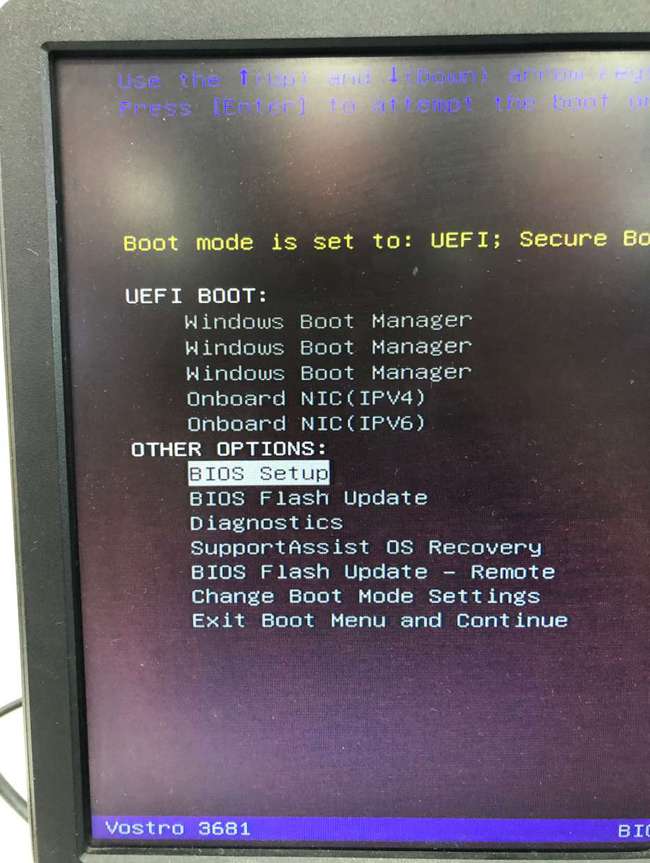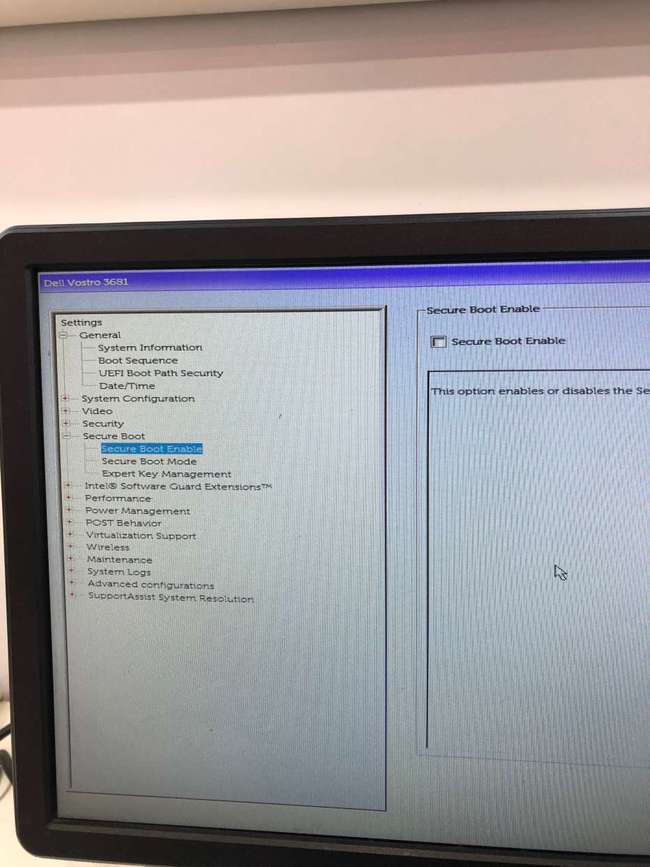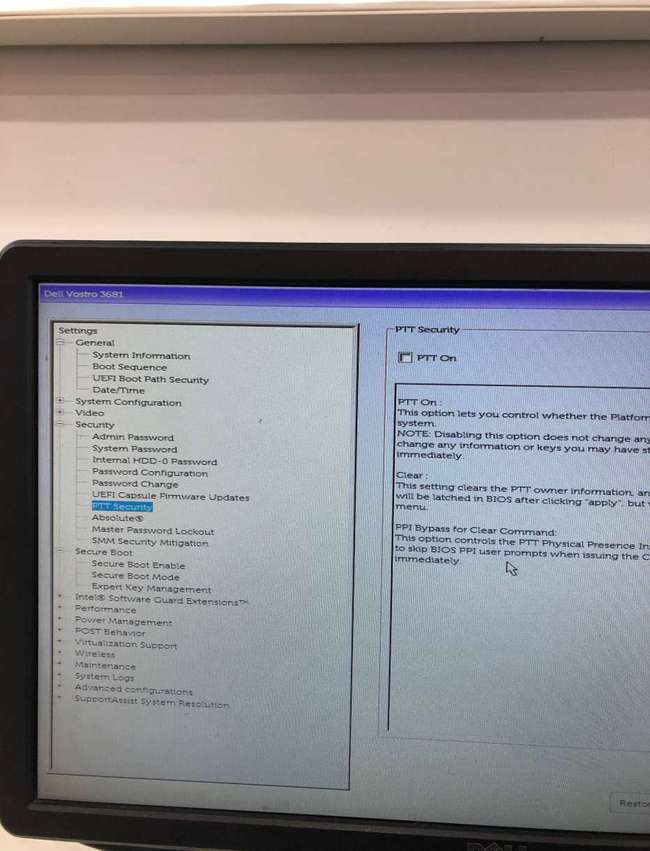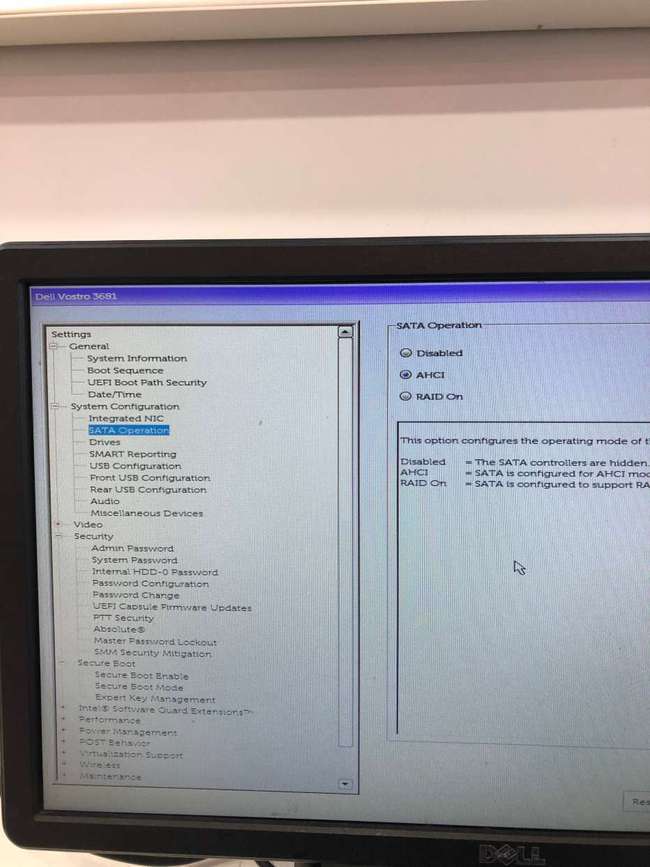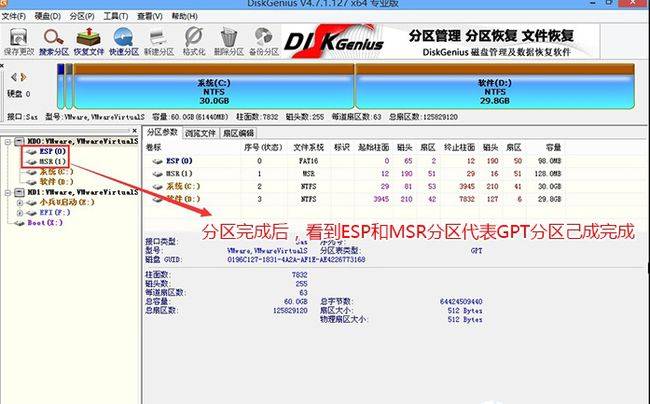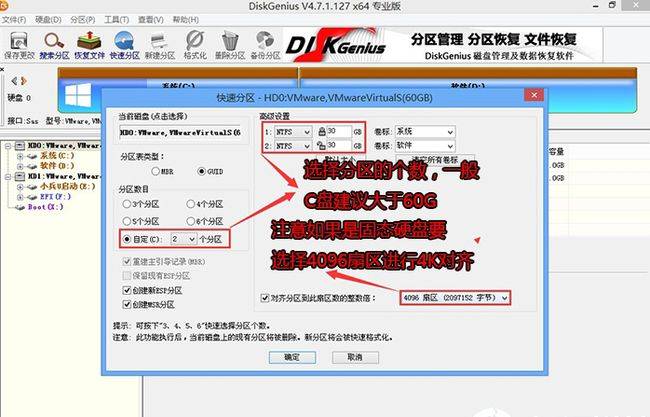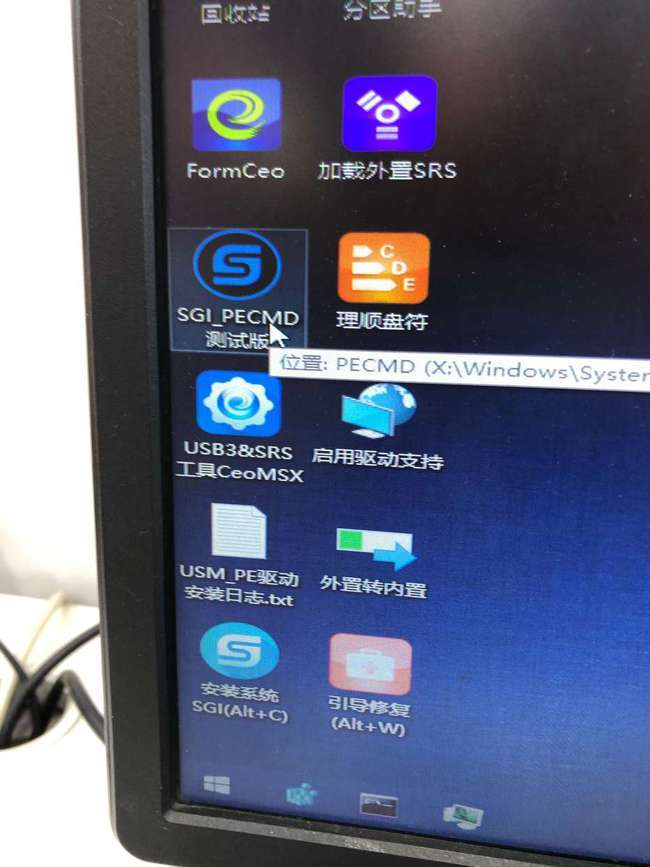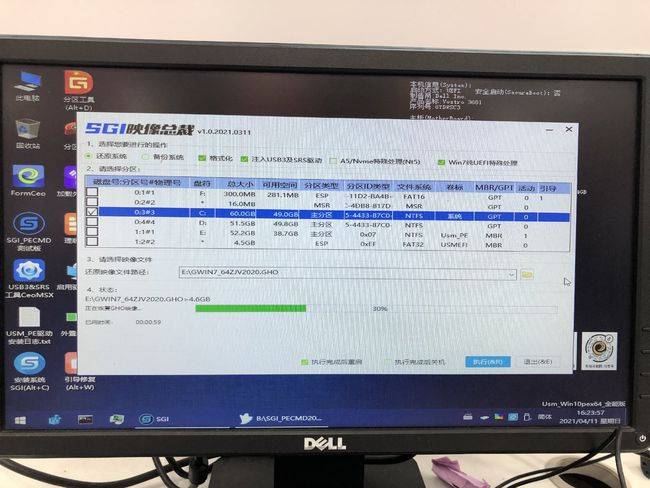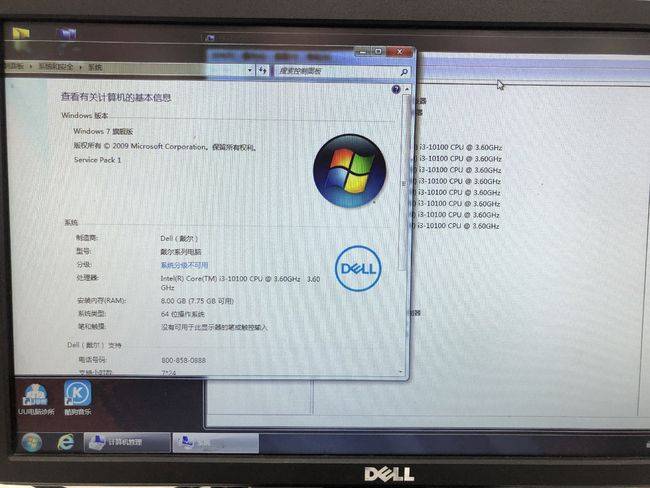戴尔10代CPU台式机VOSTRO |
您所在的位置:网站首页 › 戴尔5468装win7 › 戴尔10代CPU台式机VOSTRO |
戴尔10代CPU台式机VOSTRO
|
原标题:戴尔10代CPU台式机VOSTRO-3681安装WIN7-技术教程 大家都知道从 8代CPU起很多厂家和机器都已经不支持WIN7系统了,但是很多客户还是需要使用WIN7系统,比如工厂类,财务类,检测设别等等,只有相关的WIN7软件,没有研发或者说不打算研发WIN10的相应软件,造成了客户,电脑损坏或过慢后,购买的新电脑无法安装软件,正常办公使用。 网上有很多教程,但是不具体不详细。这里我们今天来详细的,一步一步地把戴尔10代CPU台式机VOSTRO-3681安装WIN7过程演示一遍。
本教程同步在百度百家和今日头条发布,内容一致,大家可以选择喜欢的平台进行阅读学习。 分为3部分,bios更改设置 和UEFI分区检查,在PE下安装系统 按开机键后多次敲击F12键,选择BIOS SETUP
如上图,把戴尔VOSTRO-3681的BIOS设置,3个地方改成图片的状态。到这里BIOS更改完成,按F10键保存设置。 进入PE系统,这里最重要是就是备份好全盘的数据,一定要把数据备份出去,到U盘或移动硬盘里面。再进行安装系统操作。 插入PE-U盘。进入PE系统。
打开DISK分区软件,检查一下,必须UEFI模式,也就是前面代GPT的分区,没有这2个小分区是无法启动要安装的WIN7系统的。需要的话也可以自己从新进行分区操作。 现在需要做的就是把WIN7镜像系统恢复到硬盘里面。打开PE工具中的SGI_PECMD工具。用这个工具把系统恢复到系统的C盘里面。
软件里面的设置也需要按图片上的勾选。然后点击执行,大概30-40分钟左右就可以把系统安装为WIN7了。
通过以上的步骤就可以把戴尔VOSTRO-3681安装WIN7系统了。返回搜狐,查看更多 责任编辑: |
【本文地址】
今日新闻 |
推荐新闻 |